AZ屏幕录制APP是 Android平台上的一款专门用于拍摄屏幕上的影像及声音的专用软件,具有丰富的录音、剪辑功能,方便使用者进行高品质的视频记录。此外,这款手机还有全屏幕录制、摄像头录制和游戏录制等功能。使用者可依需要选用各种记录方式作萤幕录音。
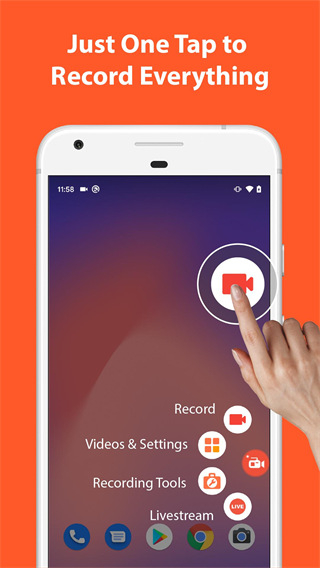
1、在本站下载安装并打开 AZ屏幕录制APP后,屏幕上会出现一个半圆形的悬浮功能键,点击其中的相机图标。
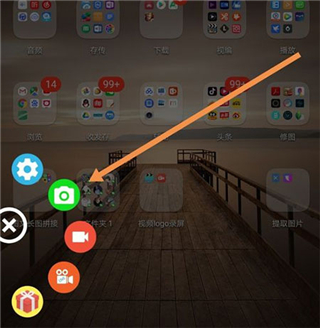
2、在弹出的提示框中,点击立即开始,即可进行截图操作。
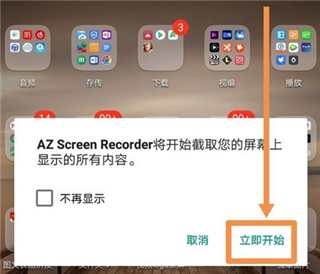
3、截图成功后,屏幕上会显示“截图成功”提示,下方会出现四个操作选项:关闭、分享、删除、裁剪,可根据需求选择。
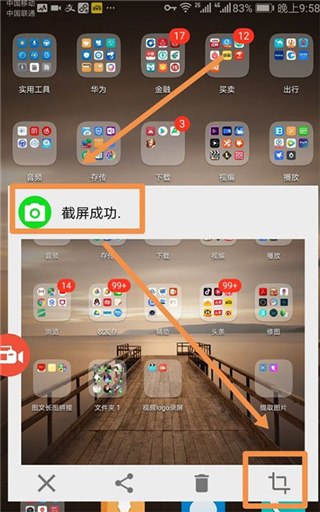
4、如果需要录屏,点击悬浮功能键中的录像机图标。
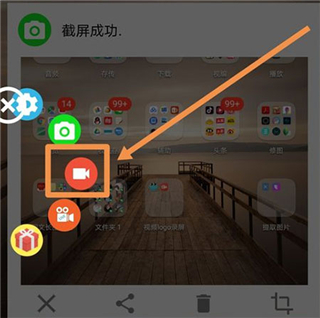
5、在弹出的提示框右下角,点击立即开始,录屏功能正式启动。
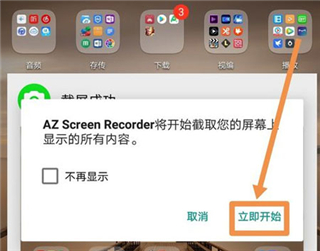
6、屏幕上方会出现一个录像机图标,表示录屏已开始。
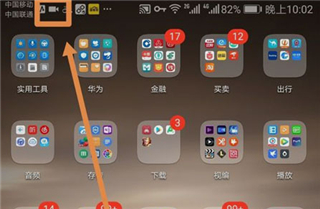
7、下滑屏幕打开状态栏,在弹出的菜单中点击暂停或停止录制,即可暂时中断或结束录制。
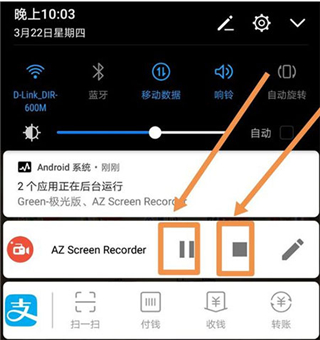
8、如果需要继续录制,点击“resume”恢复录屏;点击“stop”则完全停止录制。
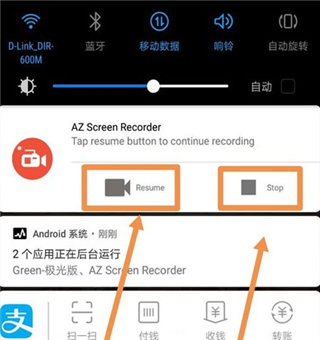
1、安装完成后,打开AZ屏幕录制APP应用,根据提示授予必要的存储、麦克风和悬浮窗权限,以确保录屏功能正常运行。进入应用后,会看到一个悬浮工具栏,方便随时操作。
2、在主界面点击右侧的设置按钮,进入录屏相关设置选项。在这里可以调整录制质量、帧率、分辨率等参数,以适配不同的录屏需求。
3、在设置页面找到“音源”选项,点击进入后可选择录制方式。如果想录制外部声音(如讲话、环境音),请选择“麦克风”;如果需要录制设备的内部声音(如游戏、视频声音),请选择“系统声音”。完成设置后,返回主界面,即可开始录屏。
1、打开手机中的AZ屏幕录制APP,在主界面找到已录制的视频列表。
2、选择要分享的视频,在视频缩略图的右下角找到分享选项并点击。
3、系统会弹出可分享的平台列表,包括社交媒体、聊天软件、云存储等应用。
4、选择需要的分享方式,按照提示完成视频分享。
1、打开手机中的 AZ屏幕录制APP,确保已授予必要权限,以便正常使用所有功能。
2、在应用主界面,点击右侧的设置按钮,进入功能设置选项。
3、在设置页面下拉,找到“控制选项”栏目。
4、在控制选项中找到“使用魔幻按钮”,点击开启即可激活此功能。
5、启用后,录屏时魔幻按钮将隐藏在屏幕边缘,不会干扰录制,但可通过特定手势或点击方式快速控制录屏。
1、在手机上找到AZ屏幕录制APP,并点击打开。
2、进入应用后,找到设置页面,向下滑动直到看到“控制选项”,然后点击进入。
3、在“停止录制”设置中,系统提供了多种方式可供选择,你可以根据自己的使用习惯开启适合的选项。
4、例如,你可以选择在手机熄屏后自动停止录制,或者开启“摇晃停止”功能,这样只需轻轻晃动手机就能结束录屏,使操作更加方便快捷。
1、在手机上找到并打开AZ屏幕录制APP。
2、进入应用后,点击设置页面,滑动屏幕向下查找“控制选项”。
3、在“控制选项”中,找到“录制时隐藏悬浮窗”设置,并点击开启。
4、启用该功能后,录屏时悬浮窗将自动隐藏,不会影响屏幕内容的录制,确保画面更干净整洁。
1、在手机上找到AZ屏幕录制APP,并点击打开。
2、进入应用后,点击右上角的“设置”按钮,进入设置页面。然后向下滑动,找到“控制选项”栏目。
3、在“控制选项”中,找到“开始录制前倒计时”选项,并点击将其开启。
4、启用该功能后,你可以点击倒计时单位,根据需求调整倒计时时间。例如,选择 3 秒、5 秒或更长时间,让你在录制开始前有充足的准备时间,确保录屏更顺利。
1、在手机上找到并打开AZ屏幕录制APP。
2、进入应用后,点击右上角的“设置”按钮,进入设置页面。
3、在设置页面中,找到“视频配置”选项,随后在该栏目下找到“分辨率”设置。
4、点击“分辨率”选项,即可选择不同的视频分辨率进行调整。你可以根据需求选择更高清的画质,或者降低分辨率以减少视频文件大小。
1、在手机上找到并打开AZ屏幕录制APP。
2、进入应用后,点击右上角的“设置”按钮,进入设置页面。
3、在设置页面中,向下滑动找到“控制选项”栏目,并点击进入。
4、在“控制选项”中,找到“停止录制”设置,并将其开启。
5、接着,选择“启用时间限制”选项,并点击开启。
6、点击“时间限制”选项,你可以根据需求设置录屏时长,例如 10 分钟、30 分钟或更长时间,录制到设定时间后系统将自动停止录制,避免视频过长占用过多存储空间。
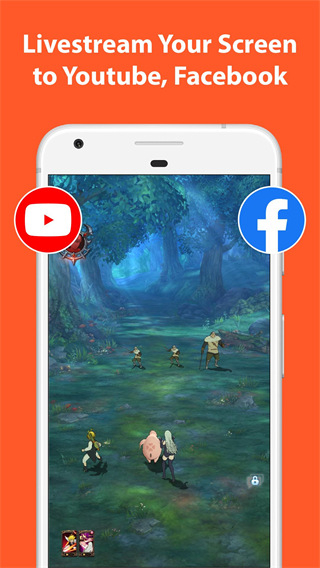
AZ屏幕录制其人机接口简单,易于使用。不需要专门的萤幕录音技术,使用者只需进行简易的操控即可完成。另外,本系统还有一个智能化的录音控制系统。该系统能够对使用者的屏幕动作进行自动侦测,并对其进行智能化的调整,从而使录像更为顺畅。这就意味著使用者可以将注意力集中在萤幕上,不用再为录影时的卡框问题而烦恼。
1、 AZ屏保是最好的拍摄软件,可以把你的棒棒堂视频录下来。
2、无需访问授权、不受时限、不受水印、不受任何广告影响,轻松实现一次开机或关机。
3、这款屏幕记录软件可以让您为您在一个简洁优美的用户体验中,制作美丽的屏幕截图。
AZ萤幕录影器允许您拍摄您的萤幕及 HD影像,这是安卓商城中仅有的一款能按下按并回放的软体。
你也可以从话筒里记录声音,这将会把截图的录像进行多重合成。
这让制作指南、推广影片、有关您的游戏、游戏或者录像都很容易。弹幕上。
一直处于漂浮状态的视窗可以让你在任意的画面中准确地抓取到它。
在设定中,你可以打开触屏功能,这样,那些正在看视频的人就能准确地看到你正在干嘛了。
除此之外,它还提供了很多其他的特性,比如:可以设定画面的清晰度、码率、显示的方位、设定时间暂停、选择储存路线、浏览、播放或删除你的录像等等。
更新日志
v6.3.6 版本
-修复已知错误,提升应用稳定性和性能。
v6.2.4 版本
-新增针脚功能,可创建长截图,并支持轻松拼接多张图片。
v6.1.5 版本
-优化界面设计,提升用户体验。
